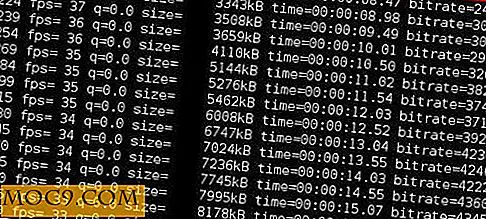10 nützliche Google Mail-Suchtipps
Wie viele von euch nutze ich GMail seit Jahren gerne. Es gibt viele Dinge, die mir gefallen, aber eine hat mich immer beeindruckt: E-Mail-Suche. Es ist keine Überraschung, dass Google seinem E-Mail-System leistungsstarke Suchfunktionen hinzufügen würde, aber es gibt viele großartige Funktionen, die von vielen GMail-Nutzern kaum bemerkt werden. Heute werden wir einige der besten Suchtricks von GMail besprechen und herausfinden, wie Sie diese leistungsstarke Funktion optimal nutzen können.
1. Entfernen von Keywords
Eine gemeinsame Websuchefunktion für E-Mails. Sie können Elemente mit bestimmten Wörtern filtern. Wenn ich zum Beispiel eine Liste aller MakeTechEasier-Nachrichten erhalten möchte, aber nicht die, die sich auf Pingbacks beziehen, kann ich Elemente, die dieses Wort enthalten, aus meinen Ergebnissen mit dem Minuszeichen entfernen.

2. Zu: und Von:
Die wahrscheinlich einfachste und am häufigsten verwendete Suchfunktion ist die Möglichkeit, Absender oder Empfänger anzugeben. Wenn Sie einen Namen oder eine E-Mail-Adresse angeben, können Sie die Ergebnisse auf Elemente beschränken, die von einem Namen oder einer E-Mail-Adresse geschrieben werden (oder auf diesen). In diesem Beispiel versuche ich, alle E-Mails, die ich über MakeTechEasier geschrieben habe, an Damien zu senden.

3. CC:
Ähnlich wie : und Von: können Sie filtern, um Nachrichten mit einer bestimmten Person in den Feldern cc oder bcc anzuzeigen . Hier suche ich nach allen parteibezogenen Nachrichten, die meinen guten Freund The Dude betreffen.

4. hat: Befestigung
Dieser ist ziemlich selbsterklärend - Sie können nur die Ergebnisse erhalten, die eine Datei angehängt haben. In diesem Beispiel suche ich nach allen E-Mails von meiner Schwester, die vielleicht Bilder von ihren Kindern haben.

5. Dateiname:
Ähnlich wie oben in # 4, aber dieses Mal können Sie einen genauen Dateinamen oder sogar nur einen Teil eines Dateinamens in einem Anhang angeben. Ich kann meine vorherige Suche verbessern, indem ich festlege, dass ich nur Ergebnisse mit Bildern möchte.

6. ODER
Kein Suchsystem ist komplett ohne mindestens ein paar boolesche Operatoren, und GMail ist keine Ausnahme. Während AND bei den meisten Suchen impliziert wird, benötigen Sie manchmal ODER, um die gewünschten Ergebnisse zu erhalten. In diesem Beispiel versuche ich Nachrichten von beiden Schwestern über Weihnachtspläne zu erhalten.

ODER, muss übrigens in caps sein.
7. ist:
Ein weiteres sehr praktisches, ist: lässt Sie nur Nachrichten in einem bestimmten Zustand sehen, wie gelesen, ungelesen oder markiert . Hier versuche ich, irgendwelche E-Mails von Damien zu bekommen, die ich zuvor als wichtig markiert hatte (markiert).

8. Etikett:
Labels sind bereits ein sehr nützliches Google Mail-Feature, und die Suchfunktion macht es nur noch besser. Sie können festlegen, dass nur Nachrichten mit einem bestimmten angehängten Label zurückgegeben werden. Wenn ich ein Arbeitskennzeichen für alle meine arbeitsbezogenen E-Mails habe und ich eine Nachricht bezüglich des letztjährigen Firmenpicknicks finden möchte, kann ich Label verwenden: um Nachrichten zu vermeiden, die mit meinen zahllosen anderen Picknicks von 2008 zusammenhängen.

9. (Klammern)
Ich habe gerade erst darüber erfahren, und ich bin sehr froh, dass ich das gemacht habe. Mit Klammern können Sie Elemente gruppieren, die für Dinge wie OR verwendet werden . Klammern können verkürzen, was sonst eine lange Suchzeichenfolge sein könnte. Sagen wir, ich suche nach den XBox Live Namen meiner Freunde Adam, Galt und Joe. Ich könnte drei getrennt von: Aussagen ähnlich wie # 6 schreiben, oder ich könnte Klammern verwenden, um Elemente zusammen zu gruppieren.

10. Kombinationen
Einige dieser Beispiele haben die Suchoptionen zu einzelnen Abfragen zusammengefasst. GMail bietet nahezu unbegrenzte Flexibilität bei der Kombination komplexer Suchoptionen. Sie können extrem detaillierte Ergebnisse erzielen, indem Sie die Optionen kombinieren, um genau das zurückzugeben, was Sie möchten. Das Folgende ist ein Versuch, alle Nachrichten von meinen beiden Schwestern über all unsere früheren Weihnachtspläne zu bringen, die auch Bilder beigefügt haben, aber nicht unsere Reise nach Kentucky.